VECTARYでハロウィンマスク作り
ブラウザ型3DCADプラットフォームVECTARYを使い10分でハロウィンマスク作り VECTARYのテスト使用。プラットフォームに上がっているHalloween Mask Templateをカスタムしてみます。Thingiverseから鹿の角を素材としてダウンロード。単純にマスクに結合していきます。 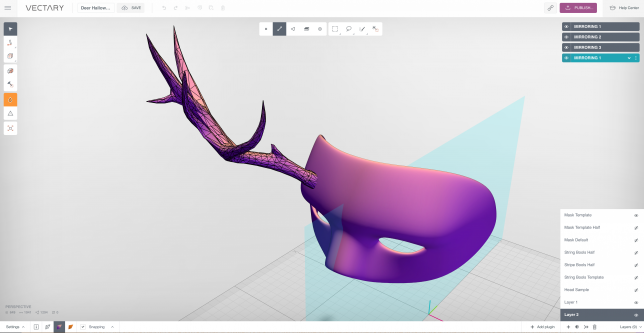 新規レイヤーにSTLファイルを読み込ませて、移動するだけ。拘束条件のような規定はできないけどドラッグ&ドロップで操作が済んで本当に楽。
新規レイヤーにSTLファイルを読み込ませて、移動するだけ。拘束条件のような規定はできないけどドラッグ&ドロップで操作が済んで本当に楽。 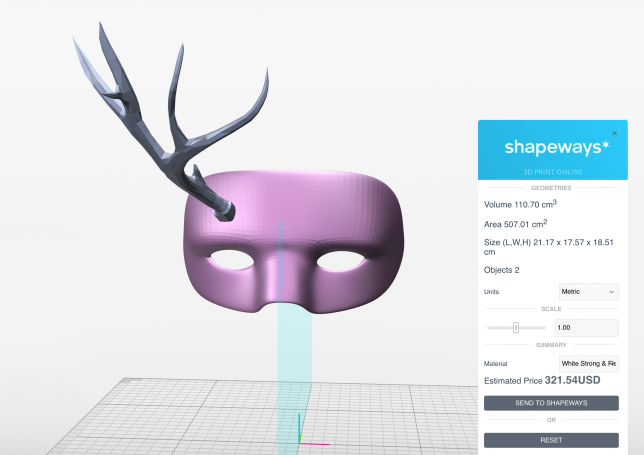 試しにShapewaysプラグインで注文のシュミレーション。
試しにShapewaysプラグインで注文のシュミレーション。 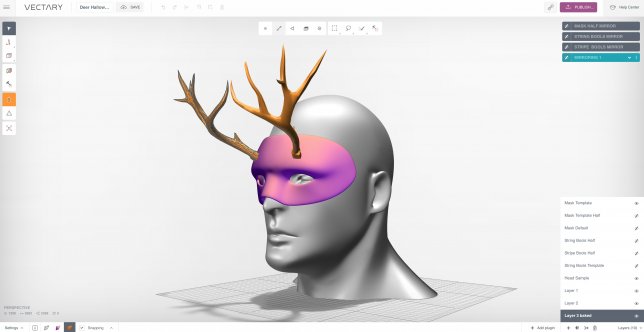 ミラープラグインで左右コピーして完成。
ミラープラグインで左右コピーして完成。 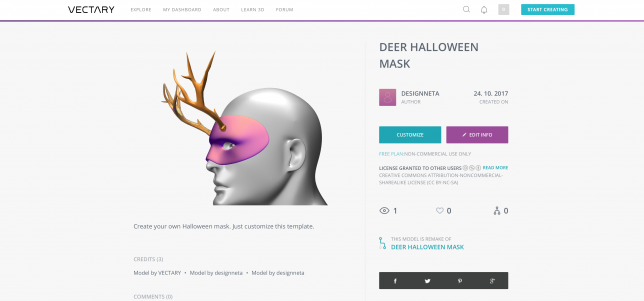 すぐにコミュニティに共有。下記のリンクからこのデータを元にさらにカスタムできます。 https://www.vectary.com/u/designneta/deer-halloween-mask
すぐにコミュニティに共有。下記のリンクからこのデータを元にさらにカスタムできます。 https://www.vectary.com/u/designneta/deer-halloween-mask
VECTARYの紹介記事はこちら
ブラウザ型3Dモデリング VECTARY が使えるようになってきた。
VECTARYはWEB上での3Dモデリングサービスを提供するプラットフォーム。 βテストから使用していたのだが、最近UI・UXが充実。3Dデザインの教育用途はもちろんブラウザ型3DCADという新しいジャンルで使えるサービスになってきた。
VECTARYの概要
ブラウザ型3DCADプラットフォーム。アプリのインストールの必要なく、ブラウザ上で全ての操作を完結することができる。Fusion360は一部クラウド型のレンダリングやファイル管理、シェアを取り入れたCADだが、VECTARYは全てがブラウザ上で完結するのが大きな特徴。 操作もこれまでのCADのように細かな数値定義を行うものではなく、より直感的なスライダーのドラッグ操作で行えるユーザーインタフェースを備えている。 2016年6月にパブリックベータ公開、同12月にサービス公開された。
CEOで協同ファウンダーのMichal Koorはこう語る: “工業デザインの仕事をしながら、デザインをもっと効果的にやりたいと考えていた。そこで余暇時間には、デザインをパラメータで制御できるツールを開発していた。たとえばスライダーをちょっと動かすだけで形状を変えたり、またそれに対する対話的なフィードバックが得られるようなやつだ。さらにその後、この方式にコミュニティが組み合わされば、誰もが容易に3Dモデリングを始められるようになる、と悟った”。3DプリントやVRのための3Dデザインを簡易化大衆化したいVectaryがシードで$2.5Mを獲得しニューヨークへ引っ越し

カスタマイジング・エコシステム
全てのプラットフォームがオンライン、ブラウザ上にあることで、上のイメージのようにある人が公開したデータに対して改造が進められていくエコシステムも魅力の一つ。工業製品のためのCADではなく、データをシェア、発展させていくエコシステム的な役割が大きい。
解説動画付きチュートリアルで初めて使う障壁がなくなった
実はパブリックベータに登録して使ってみていたのだけど、UIが普段使っているFusion360やRhinocerosとは異なるので始めにつまづき、その後使えていなかった。 久しぶりにログインするとステップバイステップのチュートリアル動画が追加されていて、短時間で操作を習得できた。かなり直感的な操作ができそうなシンプルなインタフェース。 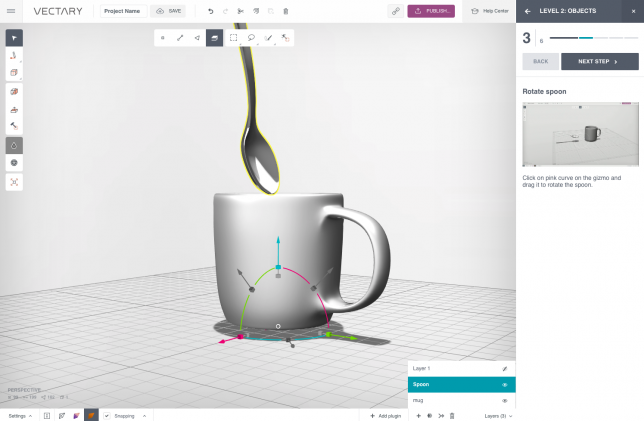 レイヤー、サーフェス、ポイントに対して、選択すると上記のコントロールダイヤルが出てきて、移動や回転、拡大縮小ができる。数値管理も可能だ。履歴機能は今の所発見できていない。
レイヤー、サーフェス、ポイントに対して、選択すると上記のコントロールダイヤルが出てきて、移動や回転、拡大縮小ができる。数値管理も可能だ。履歴機能は今の所発見できていない。 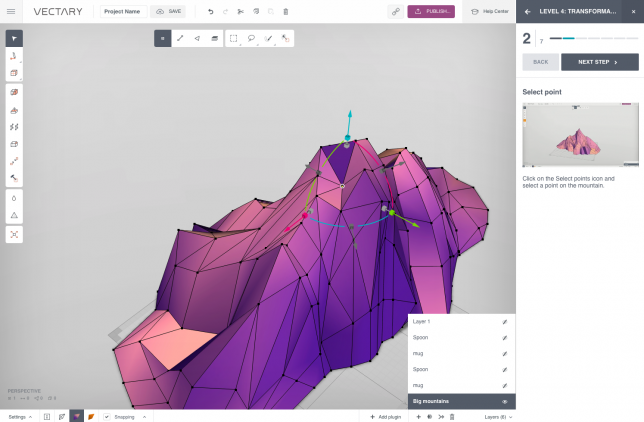
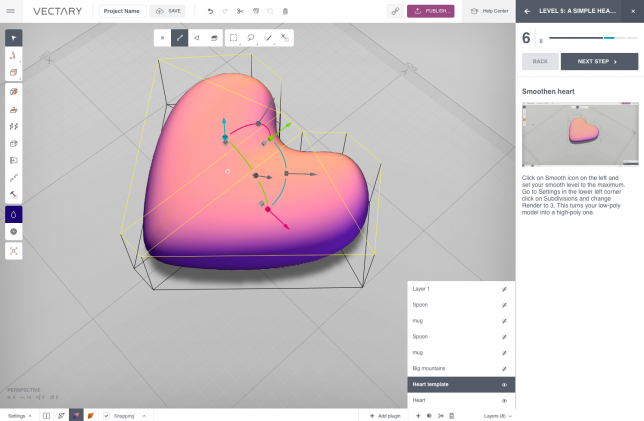 NURBUS形状も一発で作れる。
NURBUS形状も一発で作れる。
超優秀なプラグイン
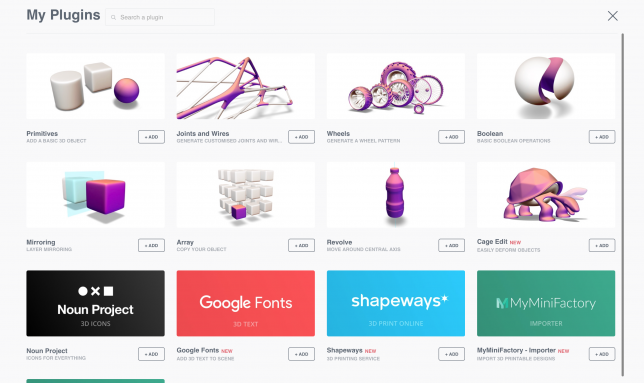 まだ数は多くないが、魅力的なプラグインが備わっている。
まだ数は多くないが、魅力的なプラグインが備わっている。 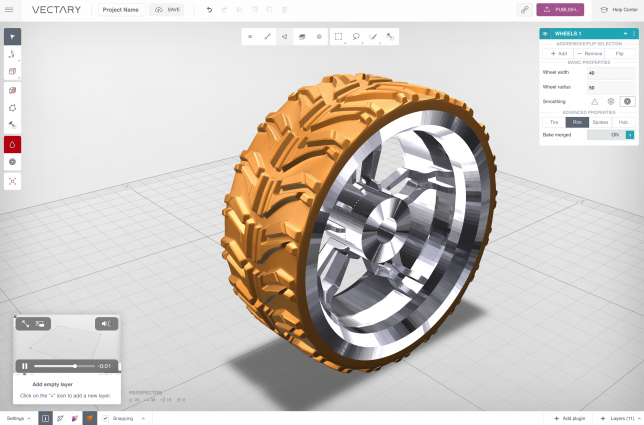 Wheelsはプリセットやパラメータ調整でかっこいいホイールを作れる。
Wheelsはプリセットやパラメータ調整でかっこいいホイールを作れる。 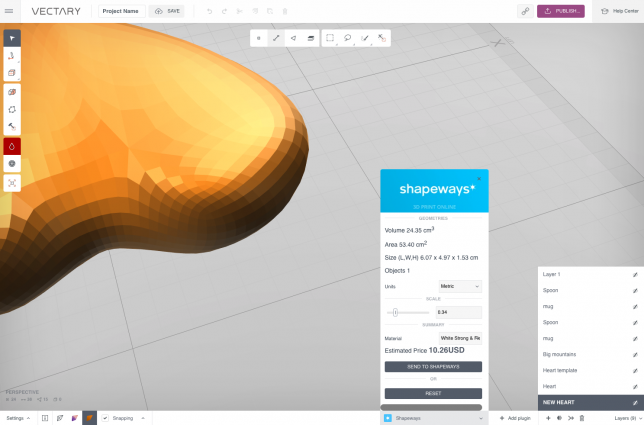 Shapewaysプラグインはインタラクティブにモデルの価格や注文プレビューができるのは地味に革新的。これまではいちいちSTLに書き出してアップしなければならなかった。
Shapewaysプラグインはインタラクティブにモデルの価格や注文プレビューができるのは地味に革新的。これまではいちいちSTLに書き出してアップしなければならなかった。 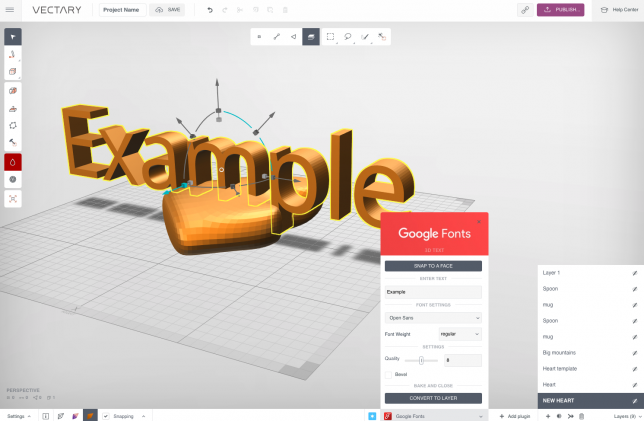 Google Fontsプラグインは3D文字をすぐに作成することができ、カスタマイズの初歩編として使えそう。別のプラグインでBoolean演算もできるので、凹文字表現もすぐにできるはず。
Google Fontsプラグインは3D文字をすぐに作成することができ、カスタマイズの初歩編として使えそう。別のプラグインでBoolean演算もできるので、凹文字表現もすぐにできるはず。
ブラウザとは思えない完成度
イメージとしてはFusion360でもRhinocerosでもなく、Lightwave3Dのような使い心地。かなり直感的にモデルのイメージを作ることができる。 [embed]https://www.youtube.com/watch?v=jxvzj3jjfkc[/embed]
サーフェスモデリングなので3Dスキャンにも最適
VECTARYはCATIAやCREOのようなソリッドモデリングではなく、Rhinoceros3Dに近いサーフェスモデリング型と言えるだろう。3Dスキャンしたデータをある程度修復する機能も付いているよう。実際3Dスキャンしたメッシュデータはソルッドモデリングソフトに持っていくと編集が大変。。Meshmixerが唯一の選択肢だったがこちらはVECTARYが良いオプションになりそう。
ASUS ZenScreen MB16A でモバイルワーク
Macbookのサブディスプレイとして購入したASUSの15.6インチモバイルディスプレイZenScreen MB16AC。以前購入レビューを書きましたが今回はモバイル環境で使ってみました。 
取り回しのしやすいサイズ

ZenScreen MB16ACのサイズと重量 359.7mm x 226.4mm x 8mm / 0.78kg Macbook Pro 15インチのサイズと重量 349.3mm x 240.7mm x 15.5mm / 1.83kg
スタンドも兼ねたフォリオケースを装着してモバイルしている。フットプリントはMacbook Pro15インチとほぼ同じなので重ねて持ち運ぶことができ、薄さも8mm、フォリオケース分を加味しても12mm程度なので収まりは良い。 重量はフォリオケースも含めると約1.2kg。Macbook Proと合わせると約3.0kgと一昔前のPCの重さになるので常に持ち運ぶ気にはならない重、だが15.6インチのサブディスプレイがこのボリュームと重さで持ち運べている時点ですごい。 
モバイルでフル作業環境完成
実際に設置してみた。ZenScreen MB16ACはUSB Type-C1本をMacBookへ接続することで自動で立ち上がる。一瞬でモバイルとは思えないフル作業環境が完成。 Macには全画面を分割するSplit Viewが実装されており、メモを取りながらのWEBブラウズくらいの作業はメインディスプレイのみで事足りる。ただ、CADやAdobe系ソフトでは全画面の使用が基本なので、やはりディスプレイが一つだとウィンドウを行ったり来たり。サブディスプレイがあることで作業効率が格段に変わる。
以下のような作業環境でサブディスプレイが有効
CAD図面製作
メイン:CAD図面製作 サブ:参照寸法図、デザインイメージ
情報検索、まとめ
メイン:Google Docs/Spreadsheet サブ:Safari
ブログ
メイン:Wordpress サブ:Safariで情報検索、Photoshopで写真編集
ながら作業
メイン:作業アプリ サブ:Youtube, Amazon Prime Video 

実作業に問題ないバッテリー持続時間
モバイル環境では電源が取れないが多い。今回の場所も電源はなかったのでMacbook Proのバッテリだけでサブディスプレイの電源供給も行う。持続時間は3-4時間でMacbook Proのバッテリ残量が15%を切るイメージ。実作業上問題ない。 

モバイルでの縦置きは威圧感が出すぎるかも
フォリオケースは縦置きにも対応。写真のように縦置きにもできるが、高さが出るため共用の空間では威圧感が出すぎるのが難点。
モバイルワークに便利な空間
 今回モバイルワークしたのはスターバックス阪急大井町ガーデン店。席数は標準的だが、20席ほどあるテラス席がこの季節、人もまばらで作業しやすい。
今回モバイルワークしたのはスターバックス阪急大井町ガーデン店。席数は標準的だが、20席ほどあるテラス席がこの季節、人もまばらで作業しやすい。
今回使用のアイテムはこちら
購入レビューはこちら
http://designneta.com/2017/08/02/asus-zenscreen-mb16a-usb-type-c接続サブディスプレイ%E3%80%80レビュー/
ANAマイル 300,000マイルを何に使うか
マイルを使う
海外出張やアメリカ国内移動で貯めてきたマイル。アップグレード等で使っても溜まっていくペースが早く、ついに30万マイル超え。何に使えるのか、使うとお得なのかを調べてみた。
| サービス内容 |
換金率円/マイル |
|
| 旅行系 | 航空券アップグレード |
12.90 |
| 旅行系 | 特典航空券(国内線) |
2.00 |
| 日常生活 | 提携ポイントへの交換 |
1.00 |
| 旅行系 | ANA グローバルホテル&レンタカー |
0.80 |
| モノ系 | ANAショッピング A-Style |
0.77 |
| モノ系 | ANAセレクション |
0.63 |
| モノ系 | ANAグローバルセレクション |
0.57 |
換金率で比較
【旅行系】航空券アップグレード 12.9円/マイル
こちらは別記事で詳細レビューしているが、国際線ニューヨークやロンドンへの長距離フライトでエコノミーからビジネスへマイルを使いアップグレードすることができる。エコノミーとビジネスのシート価格から換算すると12.9円/マイルと物系に使うよりも10倍以上のレートとなる。
【旅行系】特典航空券(国内線) 2.0円/マイル
 東京石垣間の特典航空券。レギュラーシーズン往復20,000マイルに対してレギュある日程の運賃は40,380円。換金率は2.0円/マイル。
東京石垣間の特典航空券。レギュラーシーズン往復20,000マイルに対してレギュある日程の運賃は40,380円。換金率は2.0円/マイル。
【日常生活】提携ポイントへの交換 1.0円/マイル
 スタバ、iTunes、iD等のポイントカードへ交換できるサービス。スイカのみ換金率が若干落ちて0.95円/マイル。30,000マイル以降は換金率がほぼ半分に落ちてしまう。年度内の交換は20,000マイルまでに抑えた方が得。 いままで知らなかった。スタバやiDは日常生活ですぐに使えそうなので早速申し込みたい。
スタバ、iTunes、iD等のポイントカードへ交換できるサービス。スイカのみ換金率が若干落ちて0.95円/マイル。30,000マイル以降は換金率がほぼ半分に落ちてしまう。年度内の交換は20,000マイルまでに抑えた方が得。 いままで知らなかった。スタバやiDは日常生活ですぐに使えそうなので早速申し込みたい。
【旅行系】ANA グローバルホテル&レンタカー 0.8円/マイル
このサービス。世界中のホテルをマイルで予約、支払うことができる。モノ系よりは換金率の条件はあまり変わらないが、0.8マイル/円。  ニューヨークにあるArlo SOHOを同時期で比較すると、マイルが38,500に対し、予約サイトでの金額は28,326円だった。旅程がハイシーズンの場合に予約できるのか、換金率が変わるのかまでの詳細な検証はできていない。
ニューヨークにあるArlo SOHOを同時期で比較すると、マイルが38,500に対し、予約サイトでの金額は28,326円だった。旅程がハイシーズンの場合に予約できるのか、換金率が変わるのかまでの詳細な検証はできていない。
【モノ系】ANAショッピング A-Style 0.77円/マイル
 こちらは1マイルを1円に換金し、サイト内でショッピングができるサービス。ANAの機内誌に乗っているアイテムを購入できる。STARWARSコラボグッズなどオリジナルアイテムも入手できる。
こちらは1マイルを1円に換金し、サイト内でショッピングができるサービス。ANAの機内誌に乗っているアイテムを購入できる。STARWARSコラボグッズなどオリジナルアイテムも入手できる。  1マイルを1円と謳っているが、値引き等が無いのでルンバ980で調べてみるとA-Styleでは135,000円のところをAmazonでは103,980円で購入可能。実質換算価値は0.77円/マイル。製品の発売時期により値下がりは考慮していないためあくまで概算。
1マイルを1円と謳っているが、値引き等が無いのでルンバ980で調べてみるとA-Styleでは135,000円のところをAmazonでは103,980円で購入可能。実質換算価値は0.77円/マイル。製品の発売時期により値下がりは考慮していないためあくまで概算。
【モノ系】ANAセレクション 0.63円/マイル
 10,000、15,000、20,000マイルと商品が交換できるサービス。ファーストクラスで使用されているワイン等オリジナルグッズを入手するのには役に立ちそう。ただ換金率は0.63と低い設定なので、オリジナルでは無い汎用品の購入には向かない。
10,000、15,000、20,000マイルと商品が交換できるサービス。ファーストクラスで使用されているワイン等オリジナルグッズを入手するのには役に立ちそう。ただ換金率は0.63と低い設定なので、オリジナルでは無い汎用品の購入には向かない。  比較例として50,000マイルで交換できるルンバの622を使う。発売時期や値引額は考慮していないのであくまで概算のレートになるが、同機種Amazonでは31,708円。円に換算した価値は0.63円/マイル。
比較例として50,000マイルで交換できるルンバの622を使う。発売時期や値引額は考慮していないのであくまで概算のレートになるが、同機種Amazonでは31,708円。円に換算した価値は0.63円/マイル。
【モノ系】ANAグローバルセレクション 0.57円/マイル
こちらは世界のオススメの商品を紹介するサイトのようで、あまり見たことのない海外商品が多い。iPhone、iPadやルアー、ドローンまで売っていて換金価値を気にしなければ購入したいモノは一番多そうなセレクション。  Amazonでは26,997円なので0.54円/マイルとかなり換金率は悪い。海外の製品を輸入して手配しているイメージなので、日本で入手できないものを選んだ方がこのサービスを使う意味が出てくる。
Amazonでは26,997円なので0.54円/マイルとかなり換金率は悪い。海外の製品を輸入して手配しているイメージなので、日本で入手できないものを選んだ方がこのサービスを使う意味が出てくる。  iPadも売っているがApple Storeでの定価が48,800円なので0.61円/マイル。 まあマイルとiPad/iPhoneが交換できるのはお得な気もするけど、他の利用用途と冷静に比較すると損です。
iPadも売っているがApple Storeでの定価が48,800円なので0.61円/マイル。 まあマイルとiPad/iPhoneが交換できるのはお得な気もするけど、他の利用用途と冷静に比較すると損です。
マイルの使い方まとめ
300,000マイルも使い方によっては3,000,000円分の価値になったり、150,000円分の価値に下がってしまうこともある。換金率の高い航空券関連の使い道はタイミングが限られてくるため、出張や旅行のために大事に残しておいても有効期限が先に来てしまうこともありうる。 ポイントカードやモノ系交換サービスもうまく組み合わせマイルの残高をコントロールしながら使うことで日常生活をマイルで便利にできそう。
ANA=旅行に関連するサービスは換金率が高い。
航空会社が提供するサービスなだけあり、飛行機に関連する航空券アップグレード、特典航空券は現金で購入するのと比べると2-10倍の価値に換算される。基本的にはマイルは航空関連の用途に使うことで最大限の価値を発揮する。 宿泊系のサービスもANAに関連がありそうだが、提携会社経由の予約となり換金率はそこまで高くない。
日常生活系サービスは換金率は普通、スタバやiD等でのクーポンは利便性は高いので余っているマイルを交換するのはオススメ
1マイルを1円の価値に交換できるポイントカード交換サービスは航空関連の用途が多くない時に使いたい次の選択肢。スターバックスやSuica、iDへ交換可能。年度内20,000マイル以内であれば換金率が維持されるので、余っているマイルを使うのにオススメ。
モノ系への交換サービスは換金率が悪い。オリジナルグッズ狙いで無ければ避ける方が無難
マイルはANAの提供する複数サービスで家電やファッション関連のグッズに交換も可能だが、換金価値が0.5-0.7と低い。そのショップでしか手に入らないオリジナルグッズ狙いであればリーズナブルな価値かもしれないが、汎用品は避けた方が得。
Bicボールペン用のプレミアムキャップをデザインする
万能ボールペンBic

BicのRound Sticをスケッチやメモ書きに愛用しています。シリーズの中ではRound Stic fineが一番好きで、スケッチにたまに使うのがMedium。他にも一目でBicとわかるオレンジ、クリスタルも家には何本もあったり。その普遍的な形から、ホテルの各部屋には必ず置かれていたり、日常生活でもよく目にする形です。
描き味はLamyやMontblancに引けを取らないと思う
好きなのがその描き味。Round Stic fineはその細いペン先で細かな文字やディティールスケッチに最適、インク溜まりも無く綺麗な線を引けます。Mediumは力の入れ方により、線の濃さをコントロール可能、ちょっとかすれたような線でスケッチをする際に豊かな表情をつける事ができます。 LamyやMontblancのような高級な類に分類されるボールペンの描き味は確かに良い、また三菱鉛筆のJetstreamのようなインクが改良された新世代のボールペンは紙にひっかかりの無い滑らかさのレベルが違います。ただ、Bicの使い心地も個人的には負けていないと感じます。なによりラフに扱えるのでバッグに何本か常に入れておいたり、家でも常に玄関や机周りに置いてある身近な存在になっています。
ただすごく地味。使ってて悲しくなるくらい。
Bicの問題点は見た目が悲しいくらい地味な事。

Lamyの製品群。物欲をそそられるシリーズごとにキャラが立ったデザイン。

Montblanc M 艶やかなデザイン

Bic。。。
ぼろ負け。オール樹脂製、紙一枚にもはさみづらい絶妙なクリップ形状。 LamyやmontblancはBicの100倍もする値段のものもあるので、当たり前なのですが。無くしてもなんとも思わない存在。でもそんなBicをもう少し愛着を持って、大事にしたくなるようなアクセサリをデザインすることにしました。 とはいえ、その普遍的なデザインはアイコン性を持っていてむやみに変えてもBicの良さが薄れてしまう。今回は全く同じ形状を3Dプリントで再現製作し、素材を金属へ変更することでプレミアム感を演出することに。 クリップとしての実用性はほぼ無いけど、そんな所も含めてBicなんだ!と開き直ってそのまま作っていきます。
純正キャップの採寸、3Dデータ化


Rhinocerosでモデリング
純正キャップの採寸、金型テーパーは3Dプリントでは必要ないですが、そこもなるべく忠実に再現するべくRhinocerosでモデリングしていきます。Shapewaysでシルバーや18K等の金属系素材を用いる時の最小肉厚である0.8mmにパーツを調整。肉が多いとそれだけ価格が上がってしまうので、クリップ裏などは肉抜きしていきます。

Shapewaysへアップロード
完成したデータをShapewaysへアップロード。シルバー素材でテストプリントします。エラーもなくアップロードできました。
3Dプリント品到着
Shapewaysに発注していたキャップが届きました。

 シルバーキャップ。いい感じの鏡面フィニッシュ。
シルバーキャップ。いい感じの鏡面フィニッシュ。
 ロストワックス製法のため、ディティールは角ばらず、滑らかになっています。
ロストワックス製法のため、ディティールは角ばらず、滑らかになっています。

何度かデータ修正を重ねたため、Bicにしっかりとフィットします。適度な重みも加わり、Bicボールペンがよりプレミアムな存在に。
残念な存在だったBicをもっと可愛がれるように
描き味は好きだけどどうにも大事にしてこなかったBic。このキャップのおかげでお気に入りアイテムの一つに加わりました。使うときもより愛着を持って使えています。Bicボールペンには無かった重みや金属のプレミアム感を普段も感じられることも楽しいです。シルバーの場合は鍍金ではなく、インゴッッドなので手入れをしていくことで表情が変化していくことも楽しみの一つです。
Shapewaysで購入できます
Shapewaysで販売しています。素材は6種類。シルバー、ブロンズ、真鍮、18K鍍金、14K。一番お求めやすいのがブロンズのミラーフィニッシュで$61.5。14Kはほぼ冗談ですが、$799です。
ビック・オレンジ 六角形Bic用のキャップ
 同時にオレンジ色のBicのキャップデザインもしています。世界中で使われているビック・オレンジ、ビック・クリスタルのキャップとして使う事ができます。
同時にオレンジ色のBicのキャップデザインもしています。世界中で使われているビック・オレンジ、ビック・クリスタルのキャップとして使う事ができます。
コンスタントに月5-6本売れるアイテムへ
3Dプリントで世界最大のマーケットプレイスを持つShapewaysはさすがだと思ったのが、このアイテムもコンスタントに月に5-6本は注文、販売されていることです。さすがにまだ$799の14Kの注文はないですが、世界中のBic愛好家の方の目に触れ、Bicをより楽しんで末長く使うアイテムの一つとして今後も使って頂けると嬉しいです。
iPhone 7 / iPhone 7 Plus 買ってよかったアクセサリー



1. Anker SoundBuds Slim Bluetoothイヤホン
iPhone 7からイヤホンジャックがなくなり、Bluetoothイヤホンを物色していて見つけたAnker製のイヤホン。2,599円と低価格ながらさすがAnkerの製品品質、作りの良さやバッテリー持ちは問題なく音質も良いイヤホン。この手の電池収納スペースがイヤバブ部しかない製品はイヤバブの突出感が問題(過去にPlantronicsの製品では引くくらいの突出感で返品したことも。。。)だったけど、こちらはかなり軽減されており、日常的に自然に使えるサイズ感。 Macbookと一緒に使っているSONYのMDR-EX750BTと比べると、さすがに価格差が5倍以上なので音質は譲るけど、何よりSONYのイヤホンのようにネック部分のパーツがないためコンパクトであること、イヤバブ同時がマグネットで固定でき、他の部分はリモコンとケーブルだけなのでくるくる巻いて収納するなどラフに扱えるのが嬉しい。

2. アウトドアに最適なQuadlock ケース
ロードバイクや車のナビゲーションで使う時のマウントになるQuadlock、日常使いの際もiPhoneを保護してくれ、手触りも素晴らしい仕上がり。ロードバイクマウントとケースのセットで8,424円です。ランニングやベルトマウントもあり、アウトドアに持ち出す際に使えるケース、マウントセットです。
http://designneta.com/2017/04/15/roadbike-quad-lockでiphone-7-plusをサイコン化/?customize_changeset_uuid=ef10b2dd-006e-40a0-8f46-d4784a29a76a


3. コンセントプラグ付Anker PowerCore Fusion 5000
モバイルバッテリーにACコンセントプラグがついたモバイルバッテリー。こちらもAnker製。モバイルバッテリーにありがちな持ち歩いていても残量がなかった問題をこちらの製品はACアダプタ付きなので解決。コンパクト、軽量(約72 x 70 x 31mm、189g)でいい感じ。これでMacbook Proまでまとめて充電できると便利なんだけどまだまだUSB Type-C製品には上手く使えるモバイルバッテリーは見つけられていないのでひとまずはスマホ用のみの運用。
MacBook Pro (2016) 版はこちら
http://designneta.com/2017/05/09/macbook-pro-2016-買って良かったアクセサリー/
NETGEAR Arlo Proでホームセキュリティ構築
真のケーブルフリー(電源ケーブルも無し)カメラ
家族のためにホームセキュリティ環境を整える。 玄関先、ベランダ等複数のカメラを設置できる製品を探していてArlo Proに行き着いた。玄関先やベランダは電源が無くて通常の電源供給タイプカメラが使えないのが悩みだったが、こちらは映像はWifi接続、電源はリチウムバッテリー内蔵で完全なケーブルフリータイプ。

内蔵バッテリーで2ヶ月間持続
防水設計(IP65)のカメラはモーションデテクト機能、マイクを搭載していて、動きや音を検出すると高速で起動し、クラウドストレージへ数秒間映像が記録される。ナイトビジョン機能もあり、夜間撮影も対応。それ以外は基本通信や録画を行なっていないので1度の充電で2ヶ月持続する。USB microポートもあるので電源を供給しながらの使用も可能。
カメラ2台とベースステーションのセットで49,980円。増設用のカメラは21,800円で、無料プランだと計5台まで増設可能。クラウドへの保存期間は7日間なので通常使用を考えれば無料で十分。有料プランに切り替えれば15台まで増設可能で、クラウド映像の保存期間も60日間まで延長できる。 家の様々な場所を一括して管理できて便利そう。割高に感じるかもしれないが、HDクオリティ、防水、リチウムイオンバッテリーでケーブルフリー、増設可能など家のセキュリティ環境を構築する上では便利な機能が揃っている。他社には無い仕様。
アメリカのAmazonでは5000件を超えるレビューで星4.3の評価が付いていてすごい。信頼性は申し分ないシステム。北米でのライバルのNest Camは有料会員登録が必須だが、無料で使えるのも高評価の理由かも。
前期種Arloから大幅に進化
前機種のArloも完全ケーブルフリーコンセプトの製品だが、電池は充電式ではないCR123Aという割と特殊な形のものを使用しているので、毎回買い替えが必要。値段は同じ構成で30,000円以下とお得だが、ランニングコストや充電のしやすさを考えるとArlo Proがオススメ。これが理由でArlo Pro発売まで購入を待っていた。



Arlo Pro到着、開封
予約注文していたが無事発売日に到着。
内包物
・Arlo Proカメラ 2台 ・リチウムバッテリー 2個 ・ベースステーション ・固定スタンド 2個 ・スタンド用ビス、石膏ボードアンカー 2個 ・LANケーブル ・USB充電ケーブル ・USB充電アダプター カメラは予想していたより大きめ(約80x50x30mm)、拳サイズくらいある。防水仕様なので各パーツの嵌合はしっかりした仕上がり。マグネットのほか標準の三脚固定穴もあり、設置のカスタマイズは簡単にできそう。

背面はこんな感じ。Micro USBポート、三脚ポート、マグネット接点が並んでいる。Arlo Pro用の固定スタンドは設置する部分が球面になっていて、マグネットで角度を自由に変更できる優れもの。壁にビスを打ちスタンドを固定できるアンカーが付属している。

ベースステーション、前面はすっきりシンプル。背面は上の写真のような感じ。USBでメモリやHDDを有線接続でき、そちらにローカル保存も出来る。100デシベルという大容量サイレンを搭載していて不審者を検知した時に自動で、またはアプリから鳴らすことができる。
ベースステーションは有線接続必須
気をつけたいのはベースステーションが有線接続にしか対応していない点。モバイルWifiで家の回線がなかったので、モバイルWifiの有線ポート付きクレードルを追加購入して解決した。

アプリとの連携も問題なく使いやすい
アプリは素直な作り。レスポンスも問題無し。ライブで映像を確認できるほか、カメラのズーム、動きの検出レベルの設定が可能。 早速玄関に設置したが、配達員など人の動きを検出するとアプリ上、またはメールで通知が来るので安心。画角が130度と広いので、一見カメラは別の方向を向いていて隠れていそうな範囲でもしっかり映っている。

三脚穴を使ってマグネットで設置
ドアが金属製なので、マグネットで設置するためのスタンドを探していたところ行き着いたのがこのマグネットマウント。元々はRicohのTheta等を設置するためのアクセサリのようだけど三脚穴が共通仕様なので使える。アマゾンのレビューにあるように本体とマグネットの固定は弱い。ただ、Arlo Proをドアに取り付けるには十分な保持力なのでこちらを使用している。支柱はボールマウントで角度を自由に調整できるので便利。
2ヶ月ほど使ってみて
バッテリー持ちは驚異的
驚いたのはバッテリーの消費が少ないこと。1日7-8回はカメラの前を通った人のモーションを検知してアラートを送ってくれるが、2ヶ月使用してもバッテリーは81%残っている。待機中の電力消費はほぼゼロに近いようだ。










